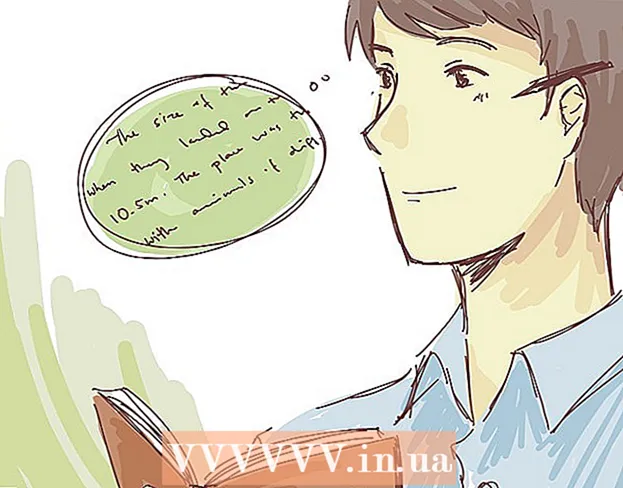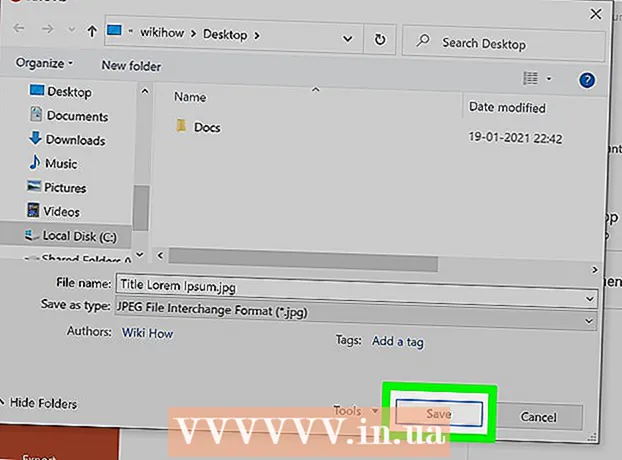Höfundur:
Carl Weaver
Sköpunardag:
28 Febrúar 2021
Uppfærsludagsetning:
1 Júlí 2024

Efni.
Þessi grein mun sýna þér hvernig á að afrita Excel töflureikni sem mynd sem þú getur límt inn í skjalið þitt eða kynningu.
Skref
Aðferð 1 af 2: Hvernig á að afrita sem mynd
 1 Opnaðu eða búðu til Excel skrá. Til að gera þetta, tvísmelltu á græna X-laga táknið, smelltu síðan á File í valmyndastikunni efst á skjánum og síðan:
1 Opnaðu eða búðu til Excel skrá. Til að gera þetta, tvísmelltu á græna X-laga táknið, smelltu síðan á File í valmyndastikunni efst á skjánum og síðan: - smelltu á „Opna“ til að opna fyrirliggjandi töflu;
- eða smelltu á Nýtt til að búa til nýja töflu.
 2 Haltu niðri vinstri músarhnappi.
2 Haltu niðri vinstri músarhnappi. 3 Færðu músarbendilinn yfir viðkomandi frumur. Þetta mun auðkenna frumurnar sem þú vilt.
3 Færðu músarbendilinn yfir viðkomandi frumur. Þetta mun auðkenna frumurnar sem þú vilt.  4 Slepptu hnappinum.
4 Slepptu hnappinum. 5 Smelltu á helstu. Þessi flipi er í efra vinstra horni gluggans.
5 Smelltu á helstu. Þessi flipi er í efra vinstra horni gluggans.  6 Smelltu á örina niður við hliðina á Afrita hnappinn. Það er vinstra megin á tækjastikunni.
6 Smelltu á örina niður við hliðina á Afrita hnappinn. Það er vinstra megin á tækjastikunni. - Smelltu á Mac OS Vaktog smelltu síðan á Breyta á valmyndastikunni efst á skjánum.
 7 Smelltu á Afritaðu sem mynd.
7 Smelltu á Afritaðu sem mynd.- Smelltu á Afrita mynd á Mac OS.
 8 Veldu gerð myndarinnar. Smelltu á renna við hliðina á einum af eftirfarandi valkostum:
8 Veldu gerð myndarinnar. Smelltu á renna við hliðina á einum af eftirfarandi valkostum: - Eins og á skjánumað afrita myndina eins og hún birtist á skjánum;
- Hvernig á að prentaað afrita myndina eins og hún birtist á pappír þegar hún er prentuð.
 9 Smelltu á Allt í lagi. Myndin verður vistuð á klemmuspjald tölvunnar.
9 Smelltu á Allt í lagi. Myndin verður vistuð á klemmuspjald tölvunnar.  10 Opnaðu skjalið þar sem þú vilt líma afritaða myndina.
10 Opnaðu skjalið þar sem þú vilt líma afritaða myndina. 11 Settu bendilinn þar sem þú vilt setja myndina inn.
11 Settu bendilinn þar sem þú vilt setja myndina inn. 12 Settu inn mynd. Smelltu á Ctrl+V (á Windows) eða ⌘+V (á Mac OS X). Frumurnar sem eru afritaðar úr Excel verða límdar inn í skjalið sem mynd.
12 Settu inn mynd. Smelltu á Ctrl+V (á Windows) eða ⌘+V (á Mac OS X). Frumurnar sem eru afritaðar úr Excel verða límdar inn í skjalið sem mynd.
Aðferð 2 af 2: Hvernig á að vista sem PDF skjal
 1 Opnaðu eða búðu til Excel skrá. Til að gera þetta, tvísmelltu á græna X-laga táknið, smelltu síðan á File í valmyndastikunni efst á skjánum og síðan:
1 Opnaðu eða búðu til Excel skrá. Til að gera þetta, tvísmelltu á græna X-laga táknið, smelltu síðan á File í valmyndastikunni efst á skjánum og síðan: - Smelltu á „Opna“ til að opna fyrirliggjandi töflu.
- Eða smelltu á Nýtt til að búa til nýja töflu.
 2 Smelltu á Skrá. Það er á valmyndastikunni efst á skjánum.
2 Smelltu á Skrá. Það er á valmyndastikunni efst á skjánum.  3 Smelltu á Vista sem. Það er nálægt toppnum í fellivalmyndinni.
3 Smelltu á Vista sem. Það er nálægt toppnum í fellivalmyndinni.  4 Opnaðu fellivalmyndina File Type. Það er í miðjum glugganum.
4 Opnaðu fellivalmyndina File Type. Það er í miðjum glugganum.  5 Smelltu á PDF. Það er nálægt toppnum í fellivalmyndinni.
5 Smelltu á PDF. Það er nálægt toppnum í fellivalmyndinni.  6 Smelltu á Vista. Það er í neðra hægra horninu á glugganum.
6 Smelltu á Vista. Það er í neðra hægra horninu á glugganum.